
海外ドラマで英語の勉強をする際、字幕をどう設定するか迷われる方は多いのではないでしょうか。
『英語字幕ではスピードについていけない』、『日本語字幕ではただ楽しんで終わってしまう』といった悩みはよく聞きます。
日本語字幕、英語字幕、字幕なしで3回見る方法をおすすめする方もいますが、同じドラマを3回みて楽しめるでしょうか。
相当ハマったドラマでない限り難しいでしょう。
英語学習時の字幕表示で圧倒的におすすめなのは日本語と英語の2字幕同時表示です。
私はずっと、そんな機能があればいいと思っていましたが、最近、Google Chromeの拡張機能とNetflixを使うことで実現できることがわかりました。
さらに、気になるセリフを何回もリピートしたり、単語の意味まで一瞬で教えてくれる機能もあります。
まさに最強の英語勉強ツールです。
今回は、この便利な機能を紹介します。
LLNについて
英語と日本語の2字幕同時表示するために必要なツールがLLN (Language Learning with Netflix)というGoogle Chromeの拡張機能です。
Google Chromeの拡張機能を使うため、NetflixはGoogle Chromeを介して見る必要があり、スマホで見ることはできません。
ただ、何回もリピートして聞いたり、単語の意味を確認しながら見ることを考えるとPCで見る方が使い勝手がいいです。
それでは、具体的な設定方法を説明します。
① Language Learning with Netflixの設定サイトにアクセスします。
アクセス方法はGoogleの検索でLLNと入力すれば、一番トップに表示されます。
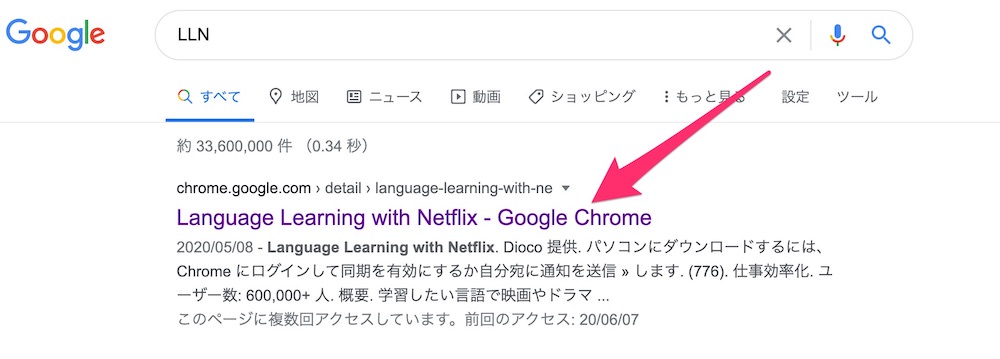
もしくはこちらからアクセスできます。
② 下記のような表示が出ますので、『Chromeに追加』をクリックします。
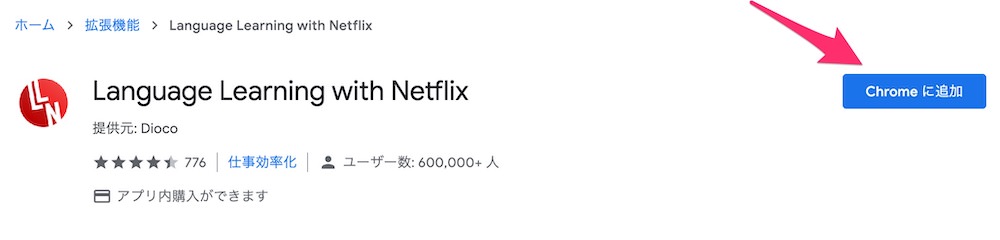
③『Language Learning with Netflixを追加しますか?』という表示が出ますので、『拡張機能を追加』をクリックします。
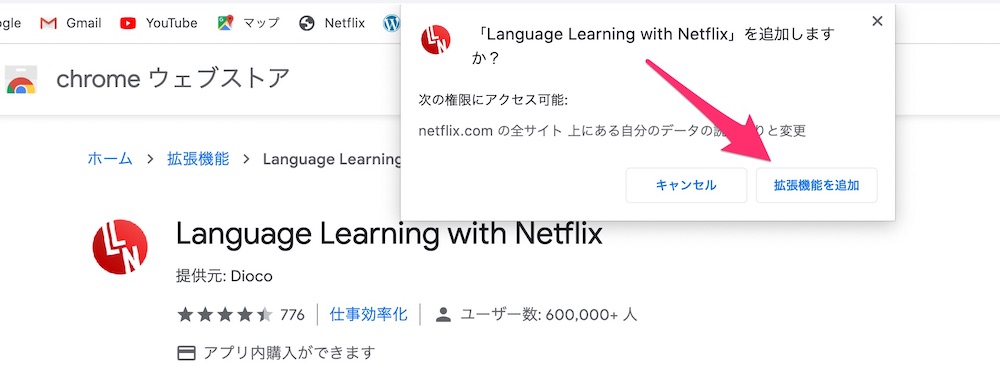
④ これでLLNの設定は完了です。
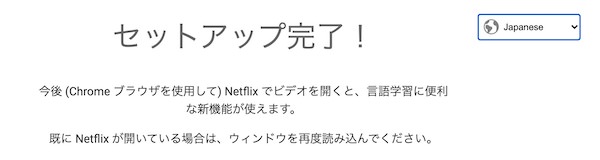
⑤ 続いてGoogle ChromeからNetflixを開きます。
⑥ 好きな作品を選んで視聴します。ここでは私のお勧めのグレイズ・アナトミーを選択します。

⑦ 画面下にあるLLNボタンをクリックしてonにします。
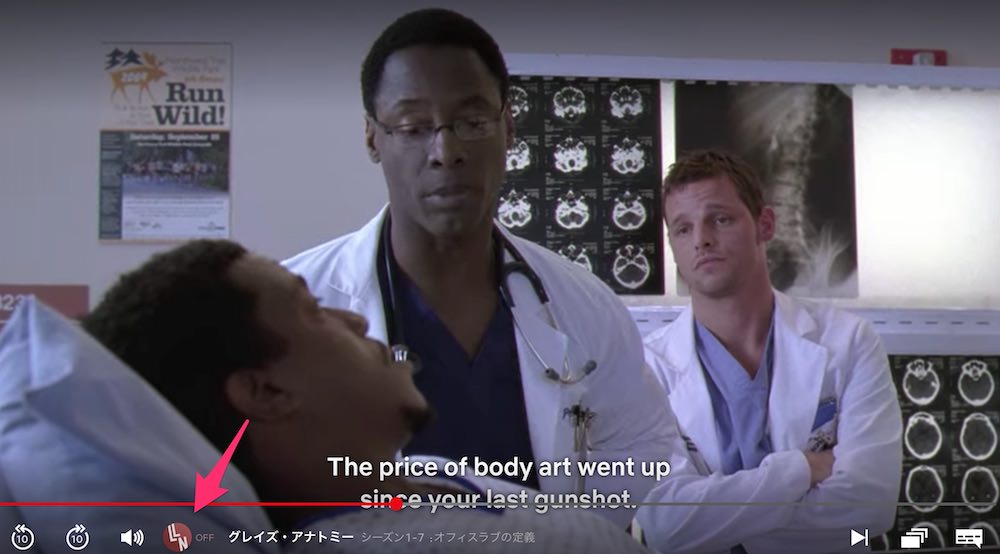
⑧ これで完了です。画面下に英語・日本語の2字幕が同時表示され、右側にはセリフごとの英文が記載されています。
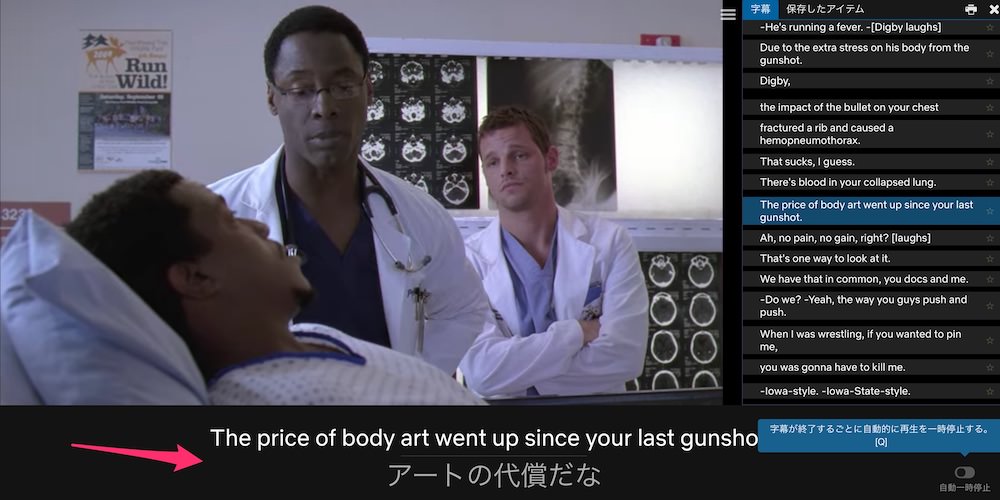
LLNの便利な機能について補足します。
セリフごとにリピートできる
画面右側にセリフごとの英文が記載されます。
聞き取りにくかったセリフや確認したいセリフがあれば、再生ボタンをクリックすれば、そのセリフから聞くことができます。
再生ボタン上にカーソルを持っていけば、日本語訳も表示されます。
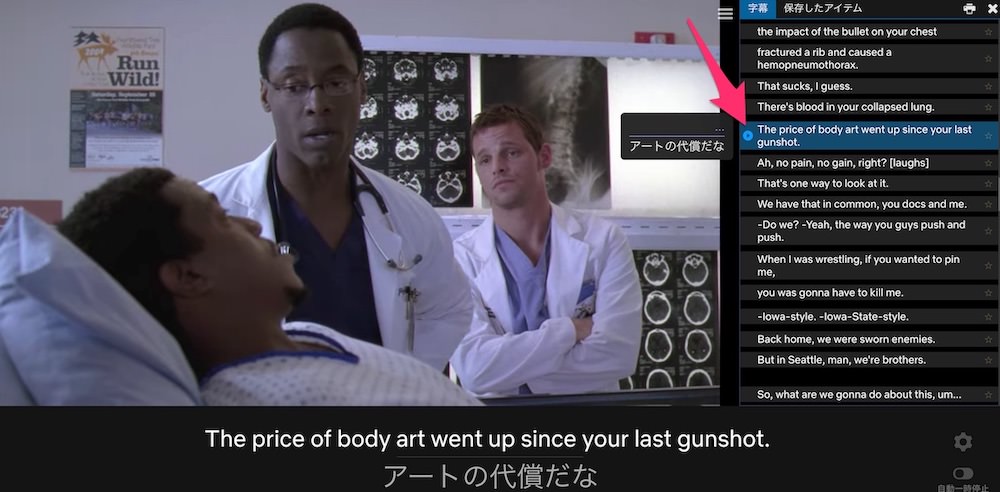
この機能を使うことで、好きなところから再生をやり直したり、聞きたいセリフを何回も聞くことができます。
一度、聞いただけでは理解できないセリフも、繰り返し聞くことで理解しやすくなります。
分からない単語が簡単に調べられる
分からない単語が出てきたときに、その単語にカーソルを持っていけば日本語訳が表示されます。
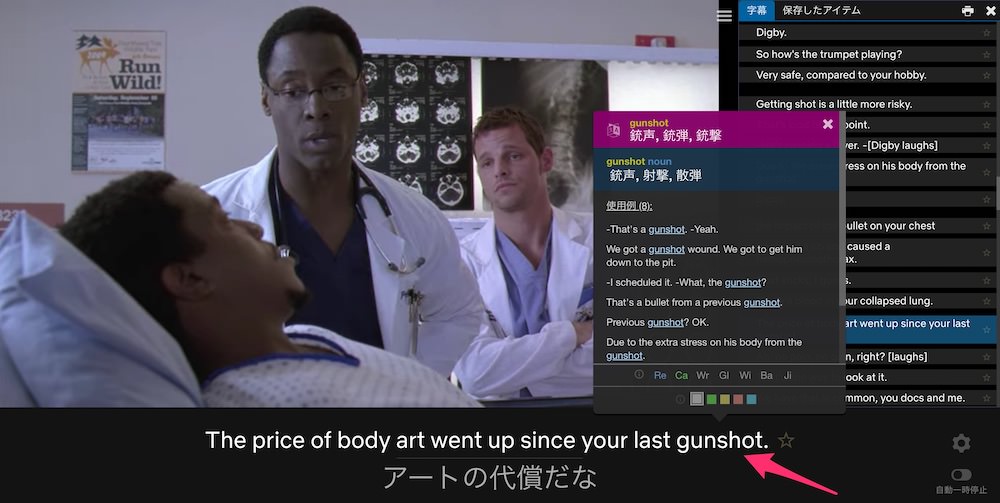
クリックすれば、ネイティブの発音を聞くことができます。
さらに単語の意味だけでなく、例文も表示されるので、より単語の理解が深まります。
分からない単語が出るたびに、一回一回辞書で調べていてはとても時間がかかりますが、この機能を使えば一瞬で解決するので非常に効率がいいです。
海外ドラマでは、ネイティブの日常会話で使われる単語ばかりが出てきますので、分からない単語をその都度理解していけば、実践的な語彙力を飛躍的に伸ばすことができるでしょう。
ただ、熟語の意味は出ないので、日本語訳と照らし合わせながら意味を確認する必要があります。
再生スピードを変えることができる
再生スピードを7段階(0.7倍、0.8倍、0.9倍、通常、1.25倍、1.5倍、1.75倍)で変更できます。
変更の仕方は画面右側にある歯車をクリックし、再生スピードを変更するだけです。
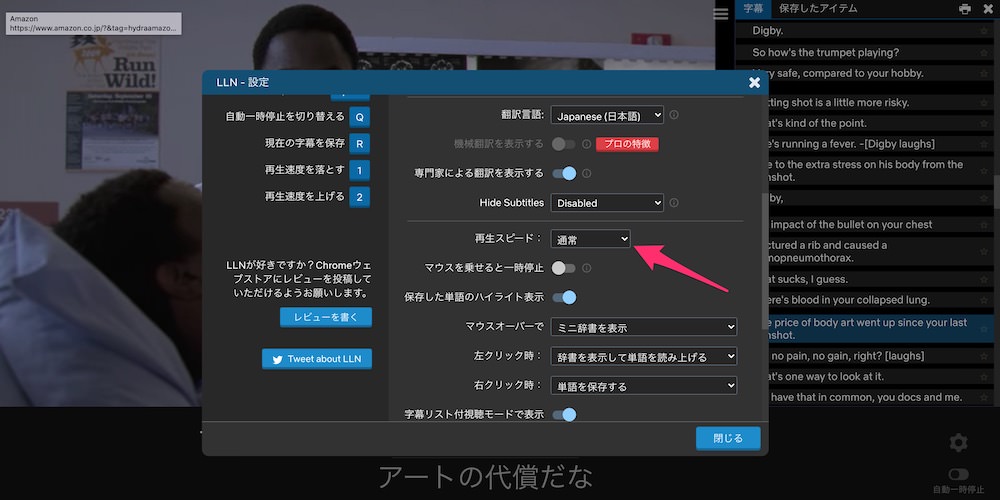
再生スピードを早くして慣れておけば、通常時のスピードがより理解しやすくなります。
わかりにくいセリフは、再生スピードを落として繰り返し聞くことで、理解できるようになります。
ショートカットキーで簡単に操作できる
ショートカットキーは以下のような設定になっています
- 前のフレームに戻る:Aボタン or ←ボタン
- 繰り返し再生:Sボタン or ↓ボタン
- 次のフレームに進む:Dボタン or →ボタン
- 再生/一時停止:Space
- 自動一時停止を切り替える:Qボタン
- 再生速度を落とす:1ボタン
- 再生速度を上げる:2ボタン
これらのショートカットキーをうまく使うことで、繰り返しセリフを聞いたり、再生速度を簡単に変更できます。
反復練習にはショートカットキーがとても便利です。
有料版について
Language Learning with Netflix(LLN)には有料版の『Pro』モード(月額 549円)があります。
主な機能は次の2つです。
✔︎ 単語やフレーズを保存できる
✔︎ 機械翻訳を表示できる
単語やフレーズで気になったものがあったら、右クリックで保存できるようになります。
しかし、ノートに書き留めておけば良いかなと思える方にはメリットが少ないでしょう。
翻訳は通常時、専門家が翻訳したものですが、一つずつの単語を訳したものではないので、分からない単語や熟語があっても、どの訳がどの単語に対応しているのか分かりにくいことがあります。
そういった場合、Proモードでは機械翻訳を選ぶことができます。機械翻訳は、直訳に近いため英語の一つ一つの表現が日本語でどのような意味になるのか分かりやすくなります。
ただ、専門家の翻訳でも十分単語やフレーズの意味を理解することができますので、個人的には月額 549円支払って有料版にするメリットは少ないかなと感じています。
もし気になる方は、7日間の無料トライアルがあるので試してみてください。
方法は歯車の設定ボタンを押して、『講読を管理する』をクリックすると以下の表示が出ますので、『無料で試す』をクリックすればOKです。

おすすめの学習法
Language Learning with Netflix(LLN)を使えば4技能(reading、writing、listening、speaking)を効率よく学ぶことができます。
ここでは、私が行っている学習方法を紹介します。
- 分からない単語が出たらすぐに調べてノートに書く
- 気になるフレーズがあったらノートに書き出しておく
- 聴き取れなかったセリフは何回もリピートして聴く
- それでも聴き取れなかった時は、再生スピードを落として聴く
- 気になるフレーズは真似して声に出す
私は、さらにオンライン英会話で、勉強したフレーズをなるべく使うようにして定着を図っています。
よかったら下記記事も参考にしてください。
-

-
レアジョブの口コミ・評判|150回以上の受講経験からメリット・デメリットを解説
続きを見る
以上です。学習方法は様々なので、ご自身にあった方法を見つけてください。
Netflixについて
2字幕同時表示させるためには、Netflixの入会が必須です。入会されていない方は少しお金がかかりますが、1ヶ月に1冊参考書を買う程度で非常に効率の良い英語学習ができるので、ぜひ入会をご検討ください。
Netflixはドラマ、映画、アニメなどを見ることができる定額制動画配信サービスです。
定額利用料を支払うことで、好きなだけドラマや映画を見ることができます。
月額プランは3つありますが、どのプランでも全作品を見ることができます。
| ベーシック | スタンダード | プレミアム | |
| 月額料金(税抜) | 800円 | 1,200円 | 1,800円 |
| HD画質 | × | ○ | ○ |
| 4K | × | × | ○ |
| 同時に視聴可能な画面数 | 1 | 2 | 4 |
| PC、テレビ、スマートフォン、タブレット視聴 | ○ | ○ | ○ |
ベーシックプランは月額800円ととてもリーズナブルです。
800円で映画やドラマが見放題というのはとてもお得ですね。
画質は標準ですが、見にくさはほとんどありませんので、一人で楽しむ方で画質にこだわらない方はベーシックプランで十分です。
スタンダードプランはHD画質に対応しているため、大きな画面で楽しみたい方におすすめです。
また、2台まで同時に見ることができます。
プレミアムプランは月額1,800円と少し高めですが、4Kに対応しています。
さらに4台まで同時に見ることができますので、家族で楽しみたい方におすすめです。
4Kを楽しむには、4K作品であることと4K対応機器であることが必要です。
オリジナル作品が充実している
Netflixはオリジナル作品にとても力を入れていて、クオリティがとても高いです。
2020年のオリジナル作品の予算は175億ドル、日本円で約1.8兆円と桁違いです。
これだけの予算をかけているだけあって、ハリウッド映画と遜色ないスケールの大きな映画やドラマを見ることができます。
このオリジナル作品が見たくて加入する人はとても多いです。
動画をダウンロードして外出先で楽しむことができる
Netflixでは動画をスマホやタブレットにダウンロードすることができます。
iOS、Android、Windows 10に対応しています。
ダウンロードしておけば、ネットを接続しなくても外出先で楽しむことができますね。
様々な端末で見ることができる
Netflixは、スマホ、タブレット、テレビ、パソコンで見ることができます。
自宅の大画面TVで迫力のある映像を楽しむこともできますし、スマホを利用して好きな場所で楽しむこともできます。
ただ2字幕同時表示で英語の勉強をするときは、パソコンで見る必要があるので注意してください。
Netflixのデメリット
国内作品が少ない
海外のドラマや映画は多いのですが、他の動画配信サービスと比べて日本国内の映画やドラマは少ないです。
しかし、あいのり、テラスハウス、全裸監督、深夜食堂など、Netflixでしか見られない作品もあります。
無料お試し期間がない
以前は30日間の無料お試し期間があったのですが、現在はなくなってしまいました。
おそらくNetflixの認知度が上がり、無料期間を設ける必要がないと判断されたのでしょう。
申し込んだ時点で料金が発生することを念頭に手続きを行ってください。
Netflixの加入方法
Netflixの加入方法を説明します。
① まずメールアドレスを登録し、『今すぐ始める』をクリックします。
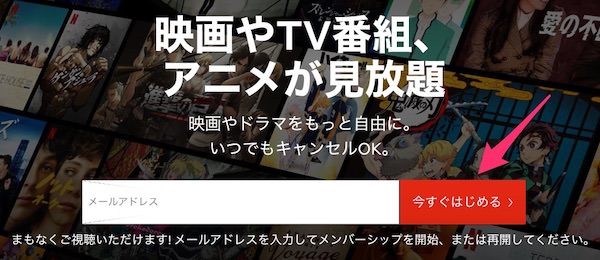
② 次にプランを選択します。
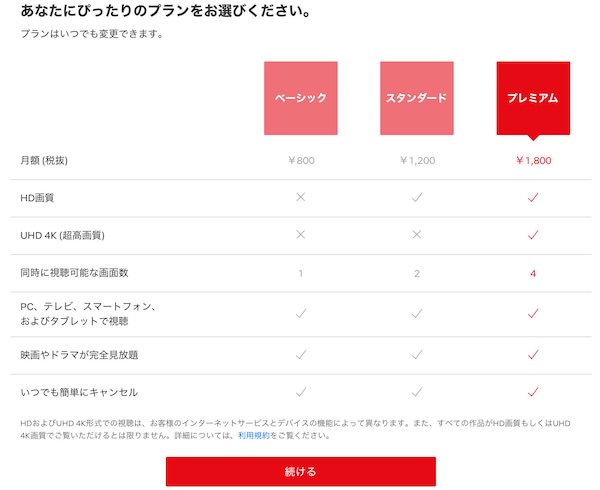
③ 続いてパスワードを入力します。
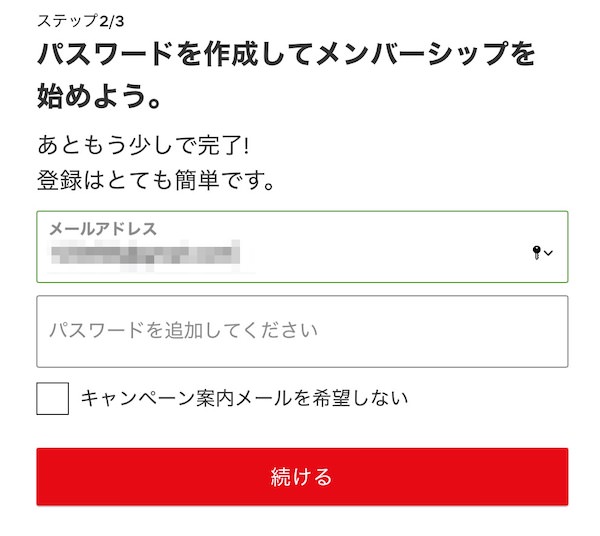
④ 支払い方法を設定します。
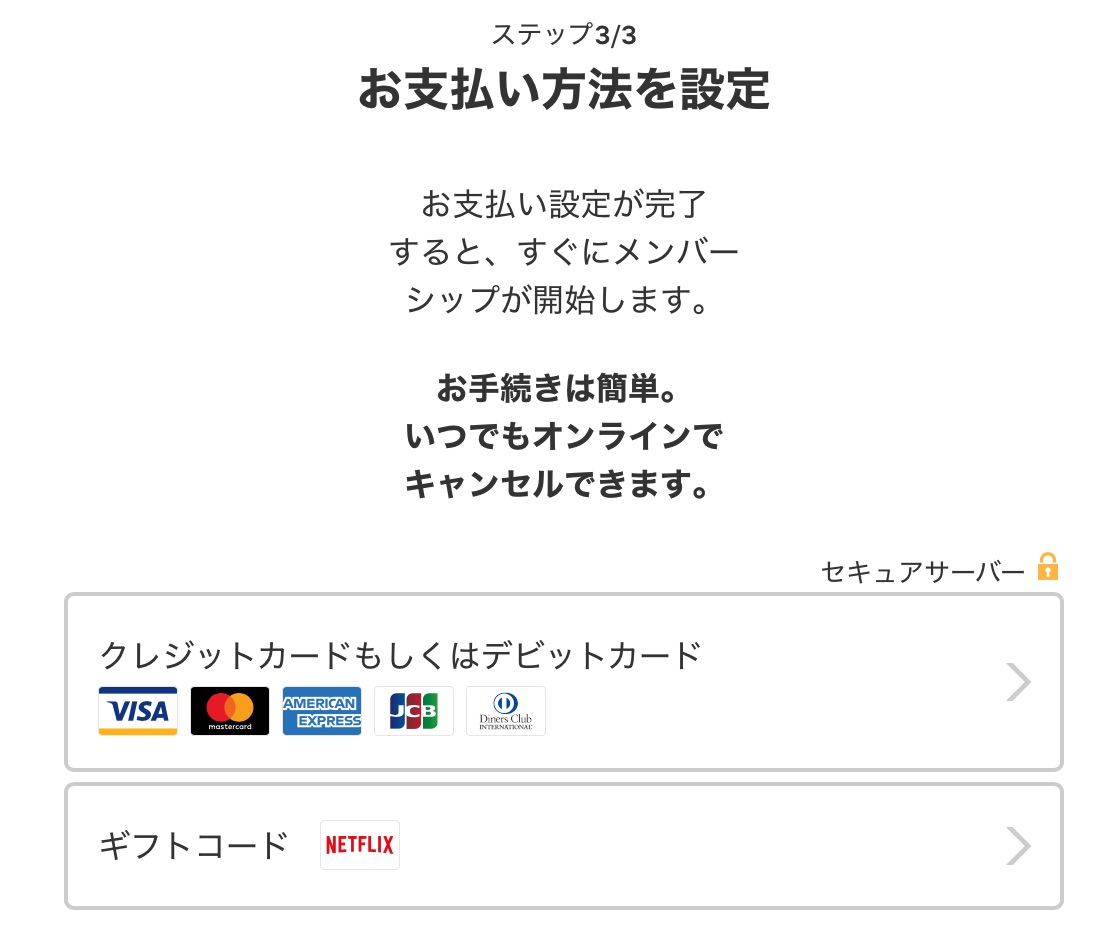
これで完了です。すぐに視聴を楽しめます。
まとめ
今回はNetflixとGoogle Chromeの拡張機能を使った2言語同時字幕を紹介させていただきました。
ただ、字幕が表示できるだけでなく、繰り返しフレーズを聴けたり、再生スピードを調整できたりと信じられないくらい便利な機能です。
しかも無料です。
海外ドラマを楽しみながら、英語を勉強できる最強ツールなので是非、お試しください。